

Une question que les utilisateurs se posent souvent est: avoir Windows 32 bits ou 64 bits. C'est assez facile à comprendre si vous avez dÃĐjà installÃĐ Windows sur votre systÃĻme. C'est juste une question de regarder l'information. Cela vaut la peine de demander cependant, ce qui dÃĐtermine quel Windows installer? L'installation de Windows 32 bits ou 64 bits est basÃĐe sur l'architecture de votre processeur. En d'autres termes, vous devez vÃĐrifier si votre processeur est en 32 ou 64 bits, afin de dÃĐterminer quel Windows vous devez installer. Voici comment vÃĐrifier l'architecture de votre processeur et comment vÃĐrifier si Windows 32 bits ou 64 bits est installÃĐ sur votre systÃĻme.
Ouvrez l'invite de commande sur votre ordinateur. Machine Windows Si, naturellement, Windows n'est pas installÃĐ et que vous devez dÃĐterminer l'architecture du processeur, nous y reviendrons ÃĐgalement. Dans l'invite de commande, entrez la commande suivante et appuyez sur la touche EntrÃĐe
echo% PROCESSOR_ARCHITECTURE%
Si l'invite de commande renvoie AMD64, l'architecture de votre processeur est 64 bits.
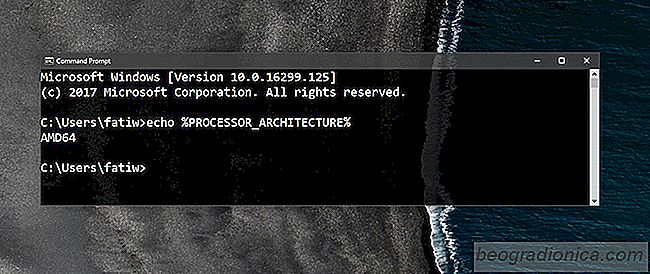
Vous aurez besoin d'une clÃĐ USB amorçable Windows 10 pour cela. InsÃĐrez le pÃĐriphÃĐrique USB et assurez-vous qu'il s'agit du premier pÃĐriphÃĐrique de dÃĐmarrage. Vous pouvez modifier l'ordre des pÃĐriphÃĐriques de dÃĐmarrage à partir du BIOS. La configuration de Windows va charger. SÃĐlectionnez votre langue, la mÃĐthode de saisie et le fuseau horaire pour continuer. Lorsque vous voyez l'ÃĐcran "Installer maintenant", ne cliquez pas sur le bouton Installer maintenant. Au lieu de cela, regardez en bas à gauche oÃđ vous verrez une option ÂŦRÃĐparer votre ordinateurÂŧ. SÃĐlectionnez-le.
Ensuite, sÃĐlectionnez l'option DÃĐpannage. Sous Options avancÃĐes, sÃĐlectionnez Invite de commandes. ExÃĐcutez la commande pour savoir si votre processeur est 32 bits ou 64 bits.

Comment insÃĐrer des emoji dans Photoshop
Les emoji sont devenus partie intÃĐgrante de notre communication quotidienne. Apple et Google ont leur propre ensemble d'emoji et la liste des ÃĐmotions que vous pouvez exprimer avec eux continue de s'ÃĐtendre. Depuis Windows 10, Microsoft a ajoutÃĐ un moyen plus simple d'insÃĐrer des emoji sous la forme d'un panneau emoji.

DÃĐsactivation de Windows SmartScreen pour Edge sous Windows 10
Les navigateurs peuvent constituer un risque de sÃĐcuritÃĐ sÃĐrieux si vous ne faites pas attention aux sites Web que vous utilisez. visitez, sur quoi vous cliquez, et sur les modules complÃĐmentaires que vous installez. Bien qu'il soit important de naviguer attentivement, votre navigateur doit ÃĐgalement offrir une protection de base.